随着台式电脑在家庭和办公环境中的广泛应用,电脑出现无法开机且反复自动重启的问题,给用户带来了极大的困扰。尤其是在中国地区,这一问题尤为普遍,本文将围绕“台式电脑无法开机,反复自动重启”的现象展开分析,探讨可能的原因及解决方法,帮助广大用户有效应对这一故障。
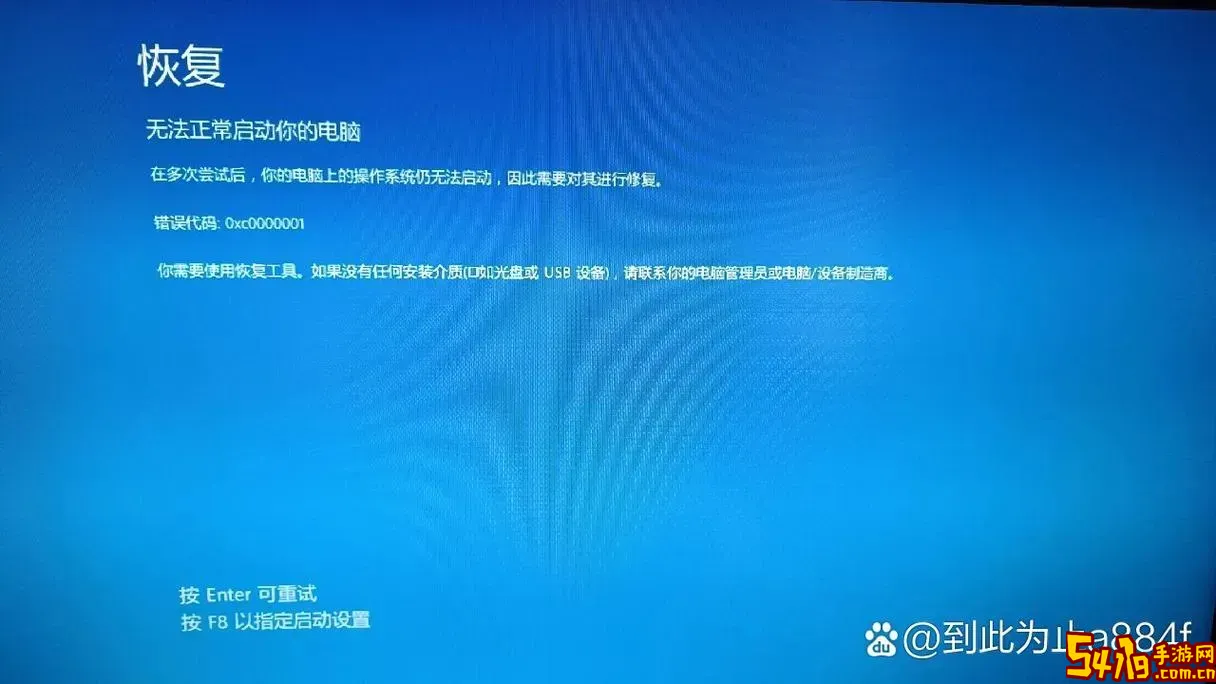
一、问题描述
在日常使用过程中,台式电脑本应启动后进入操作系统界面,正常运行。然而,有些用户会遇到电脑开机后屏幕闪烁,或是Logo界面不断重启的情况,即“反复自动重启”。这一状态不仅影响正常使用,还可能对硬件造成潜在损伤,故障现象必须引起重视。
二、可能的原因分析
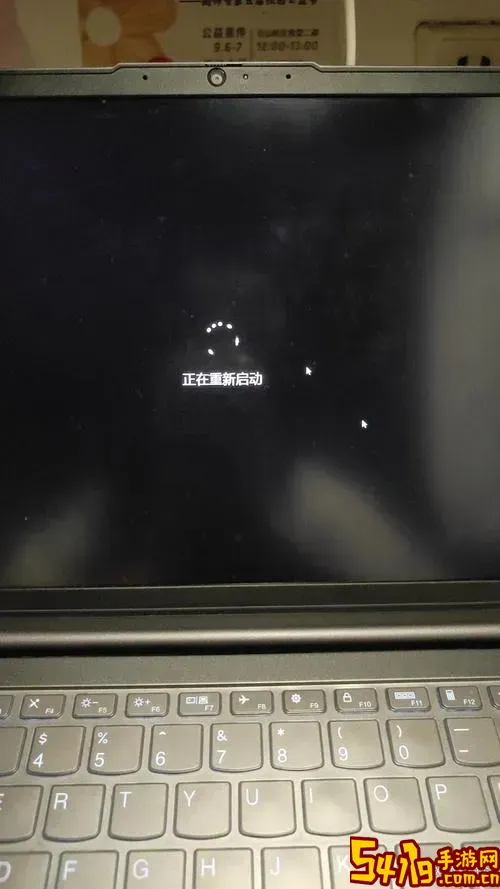
针对台式电脑无法开机且反复自动重启的问题,常见原因包括以下几个方面:

1. 硬件故障:电源供应异常、内存条松动或损坏、主板线路短路、散热系统失效等均可能导致电脑自动重启。中国部分地区电压不稳定,电源波动也会加剧硬件损坏风险。
2. 系统文件损坏:操作系统启动文件损坏或者存在病毒感染,启动过程中无法正常加载,导致系统进入死循环重启。
3. 驱动程序错误:驱动不兼容或更新失败可能引起蓝屏死机,系统自动重启以尝试修复。
4. 软件冲突或恶意软件:新安装的软件与系统或其他软件存在冲突,或者被恶意软件攻击,也会引发自动重启。
三、排查与解决步骤
针对上述原因,用户可以按照以下步骤逐步排查和解决:
1. 检查硬件连接:关闭电源,打开机箱,检查内存条、显卡、硬盘等是否安装牢固。清理机箱内灰尘,确保散热正常。
2. 更换电源插座或使用稳压器:确保电源插座正常工作,避免电压波动对电脑造成影响。在中国有些地区电力不稳定,可考虑使用稳压器保护设备。
3. 进入安全模式:在开机时按下F8键,尝试以安全模式启动,若成功进入,说明系统或驱动存在问题,可尝试卸载最近安装的软件或驱动。
4. 修复系统文件:可使用系统安装盘进入“修复计算机”选项,执行“自动修复”功能,或运行命令提示符,通过sfc /scannow命令修复系统文件。
5. 使用杀毒软件全面扫描:排除病毒或恶意软件的影响。
6. 恢复出厂设置或重装系统:如以上方法无效,建议备份数据后进行系统重装,重装后电脑应能恢复正常。
四、日常维护建议
为了减少类似问题的发生,用户应注意日常电脑维护:
1. 定期清理电脑硬件及风扇,防止灰尘积累导致过热。
2. 避免频繁插拔硬盘和内存等部件,确保硬件接口牢固。
3. 定期更新驱动程序及操作系统,避免兼容性问题。
4. 安装正规杀毒软件,保持系统安全。
5. 在电力不稳地区,建议使用UPS电源保护设备,防止电压波动损害硬件。
五、总结
“台式电脑无法开机,反复自动重启”是一种常见但复杂的问题,涉及硬件、系统、软件多方面因素。针对中国地区电力环境及计算机使用习惯的特点,用户应从硬件检查、电源保障、系统修复等多角度入手,逐步排查解决。同时,保持良好的电脑使用习惯和维护意识,能够有效降低故障发生率,保证台式电脑的稳定运行。
遇到严重硬件故障或自行排查无果时,及时联系专业维修服务亦十分重要,避免盲目操作造成更大损失。希望本文内容能为广大用户提供实用参考,帮助解决电脑启动反复重启的难题。